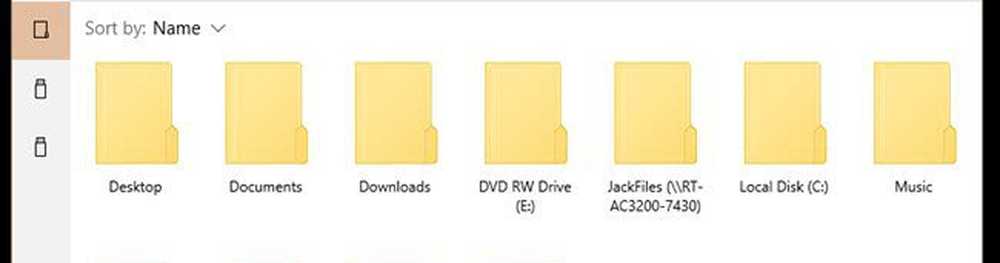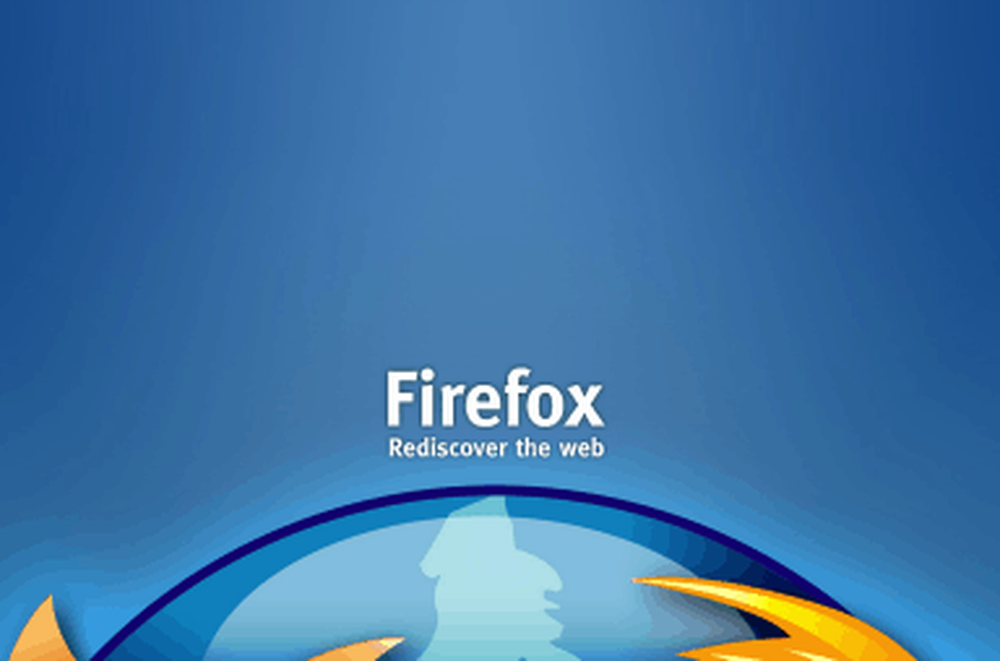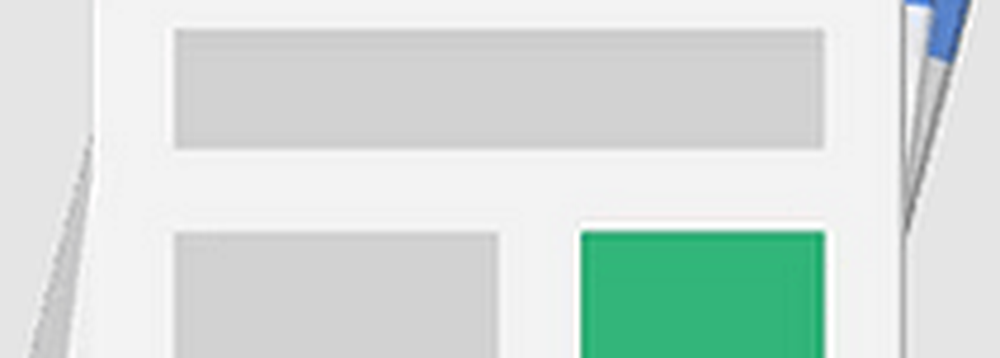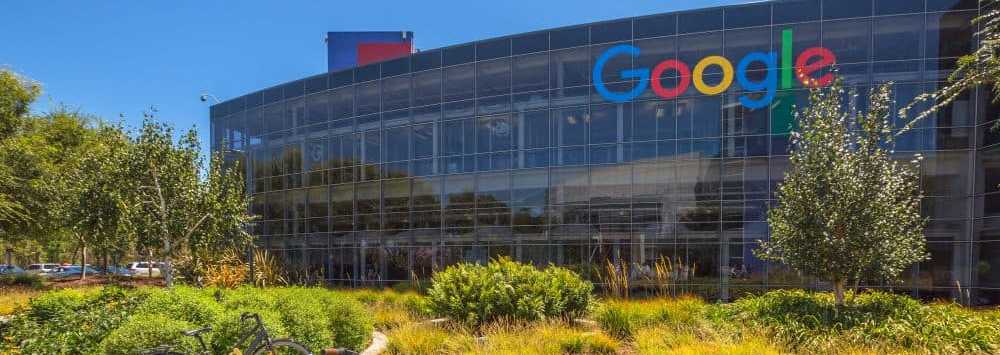Slik aktiverer du skjult gudmodus i Windows 10
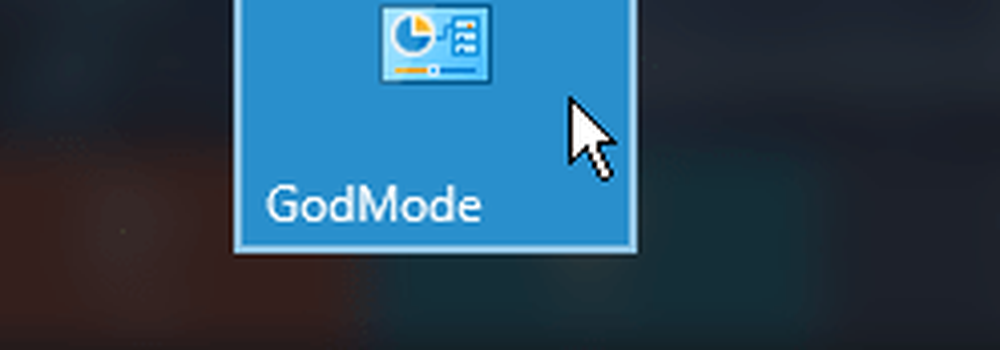
Vi har nylig vist deg hvordan du finner Kontrollpanel og andre kjente Windows 7-verktøy i Windows 10. Mens det hjelper, vil du kanskje prøve den skjulte gudmodusen for tilgang til over 40 kategorier av Windows-innstillinger og tilpasninger. Det er i utgangspunktet et super kontrollpanel hvor alt ligger i ett sentralt sted.
Merk: For at dette skal fungere, må du ha administratorrettigheter for din PC. Denne prosessen fungerer også med Windows 7 og Windows 8.1.
Aktiver gudmodus i Windows 10
Høyreklikk på skrivebordet og velg Ny> Mappe.

Skriv inn eller kopier og lim inn følgende og trykk Enter:
GodMode.ED7BA470-8E54-465E-825C-99712043E01C
Når du er ferdig, ser du følgende ikon for kontrollpanelens stil.

Tips: Du trenger ikke å navngi det "Godmodus" Du kan skrive inn noe navn før perioden ved navngivning av mappen. For eksempel, i bildene nedenfor, kalte jeg det UltimategPMode. Ha det gøy og gi det navnet du vil.

Hvis dette er første gang du gjør dette, når du åpner mappen Godmodus, vil du bli overrasket over antall elementer som er tilgjengelige for deg.

Akkurat som hvilken som helst mappe, kan du søke etter det du vil ha i den. I eksemplet nedenfor søkte jeg på programmer og funksjoner og fikk en liste over åtte relaterte innstillinger.

Hvis du vil, kan du knytte den til Start-menyen. Høyreklikk mappen og velg Fest til start.

Da har du flisene på Start-menyen, og jeg anbefaler at du flytter den til en gruppe som heter Admin eller noe lignende. For mer om det, les: Slik lager du Live Tile Groups i Windows 10 Start-menyen.

God modus gjør det mye enklere å finne en funksjon eller innstilling som du trenger tilgang til mye raskere enn å klikke gjennom flere skjermer.
Takk til vår lange leser Ziggy for å sikre at vi endelig fikk dette tipset opp!